Har du någonsin behövt skicka eller ta emot ett mejl vid en annan tidpunkt och ville planera det? Boomerang är ett nytt beta-tillägg för Google Chrome och Firefox som låter dig schemalägga Gmail runt din tid och vi har 1 000 inbjudningar!
Det är bara inbjudan under beta-perioden, men vi har 1000 inbjudningar för våra How-to Geek-läsare! Men först, låt oss titta på vad den erbjuder, och sedan kan du prova själv.
Boomerang är ett webbläsarinsticksprogram som lägger till en ny knapp i Gmail. Det låter dig schemalägga e-postmeddelanden i din inkorg så att de visas igen vid en viss tidpunkt, och du kan också schemalägga e-postmeddelanden som ska skickas vid en annan tidpunkt. Oavsett om du vill flytta e-postmeddelanden om nästa veckas möte från din inkorg fram till nästa vecka eller vill skicka din mamma ett födelsedags-e-postmeddelande tre veckor i förväg, kan Boomerang vara mycket användbart. Så här kan du använda den.
Ställa in Boomerang
Gå till boomerang för Gmail-webbplatsen (länk nedan) och ange vår inbjudningskod “ htg ” – inga offertar och se till att det är små bokstäver.
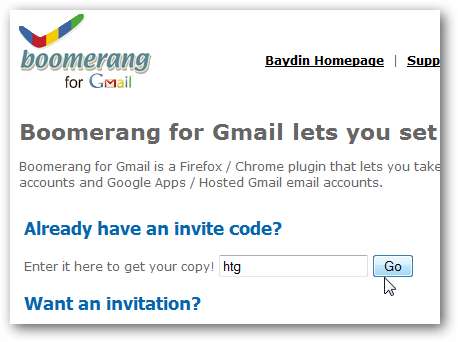
Klicka på den första länken för att installera den i Google Chrome, eller klicka på den andra för att installera den i Firefox. Observera att Boomerang för Gmail inte fungerar i Firefox 4 beta, så du kan bara använda den om du kör den aktuella versionen av Firefox.
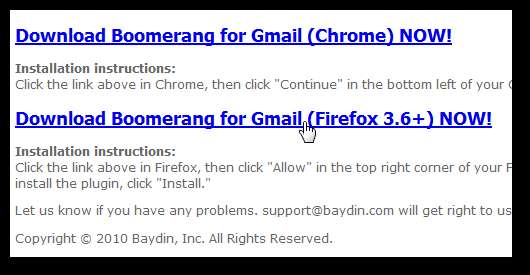
Installera tillägget som vanligt i din webbläsare och då är du redo att börja använda Boomerang.
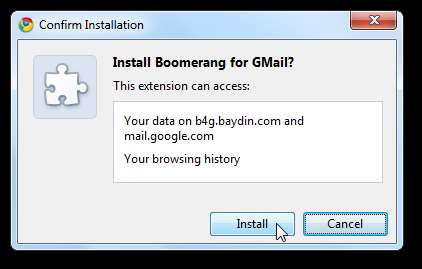
Schemalägg ett meddelande för att återvända till din inkorg senare
Nästa gång du loggar in på Gmail väljer du ett meddelande så visas ett nytt Bumerang i verktygsfältet. Klicka på den och välj en tid för att detta meddelande ska visas i din inkorg. Detta tar bort meddelandet från din inkorg och tar sedan tillbaka det som ett nytt, oläst meddelande vid den tid du ställer in.
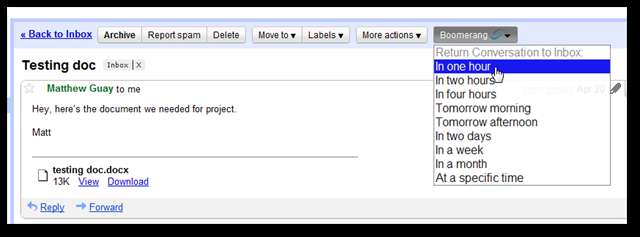
Först måste du dock verifiera Boomerang med ditt Google-konto om du inte redan har gjort det. Klick Tillåta i popup-fönstret för att acceptera.
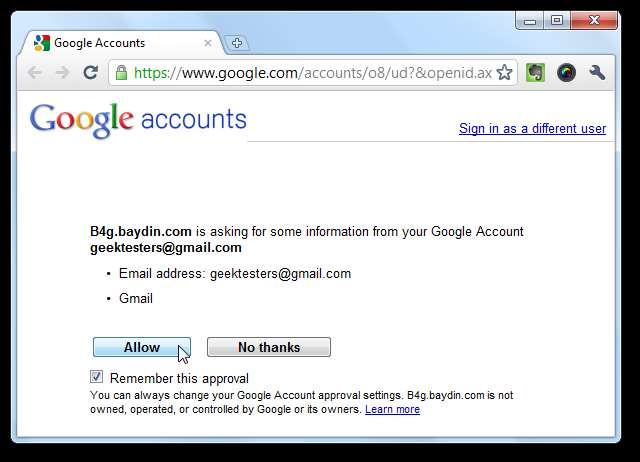
Du uppmanas sedan att din inloggning lyckades, så stäng fönstret för att återgå till Gmail.

Du behöver bara göra detta en gång; nästa gång ser du helt enkelt ett meddelande som det nedan när det behandlar din e-post.
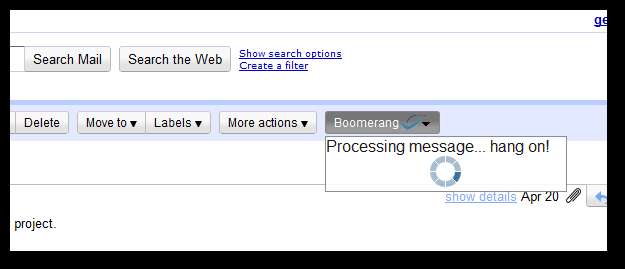
Gmail meddelar dig nu att ditt meddelande kommer tillbaka vid den tid du planerat.
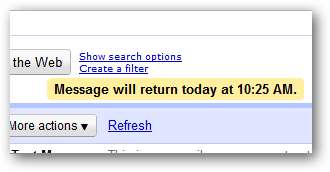
När det är dags för meddelandet att komma tillbaka ser du det på samma plats som tidigare, den här gången markerad som Oläst . Om du i allmänhet behåller en ren inkorg kommer det att fungera bra, men om du har för vana att lämna e-postmeddelanden i inkorgen för alltid kan det fortfarande döljas av nyare meddelanden. Så du kommer också att se en ny Bumerang tagg till vänster om Gmail, som visar ett nytt meddelande när ditt schemalagda meddelande återvänder.
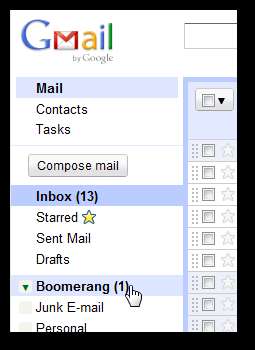
Schema för att skicka e-post senare
Boomerangs mest användbara funktion är möjligheten att schemalägga Gmail-e-postmeddelanden som ska skickas senare. Skriv din e-post som vanligt och klicka när du är klar Spara nu för att spara dina ändringar.
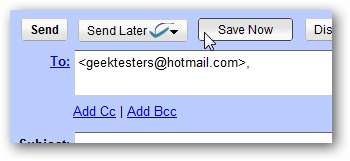
Klicka nu på Skicka senare -knappen som Boomerang lade till i Gmail och välj när du vill skicka det här e-postmeddelandet.

Du kan välja Vid en viss tidpunkt att skicka e-postmeddelandet vid den exakta tidpunkt du vill ha.
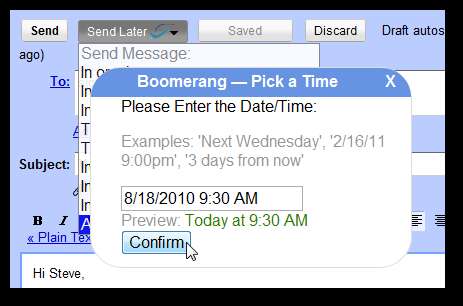
Du kan även ange ditt datum på normalt språk. Boomerang kommer att förstå fraser som I morgon klockan 12 eller Nästa vecka . Klick Bekräfta när du har angett den tid du vill ha.

Observera att om du inte har sparat din e-post ännu, uppmanar Gmail dig att göra det innan du schemalägger e-postmeddelandet. Spara meddelandet som ovan och välj sedan tiden för att skicka meddelandet igen.

Nu får du besked när meddelandet kommer att skickas. Detta är ett utmärkt sätt att se till att din e-post kommer till din mottagare vid den tid du vill.

Boomerang fungerar också i Google Apps-konton om din Apps-administratör har aktiverat stöd för Oath och Single Sign-on. Om inte ser du inte Boomerang-verktygen när du använder ditt Google Apps-konto.

Oavsett om du försöker se till att din chef ser din e-post först på morgonen eller vill schemalägga födelsedags-e-postmeddelanden för hela månaden på en dag, är Boomerang ett bra verktyg för att få dina meddelanden skickade när du vill att de ska skickas utan att stanna på din dator 24/7. Det finns många sätt att använda Boomerang i ditt liv, så prova och se hur du gillar det.
Om du vill prova det anger du inbjudningskoden htg - Alla gemener för att komma in i den privata beta idag. Måste skynda; endast de första 1000 personerna som använder den här koden får använda Boomerang!
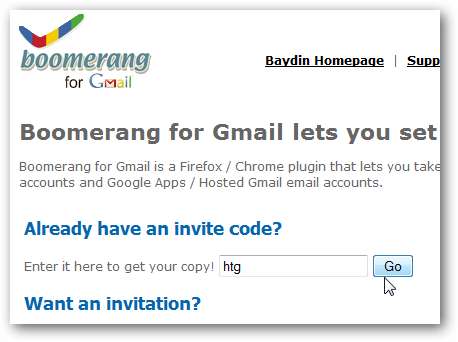
Registrering för Boomerang för Gmail Beta idag (nu slut på beta)







